iPhone SE截屏教程
2016-03-19 13:21:12文章来源:点点软件园热度:0
iPhone SE怎么截图?iPhone 5SE在哪截屏?苹果 马上就要推出5S的升级版iPhone SE了,那相比很多小伙伴们比较关心苹果 iPhone SE怎么截图的。那今天猫木就在这就来说说关于iPhone 5SE这款手机最常用的截图方法,有兴趣的小伙伴们快来看看吧。更多最新IT资讯尽在金顺软件园http://www.jinshun168.com/
方法一:快捷键截图
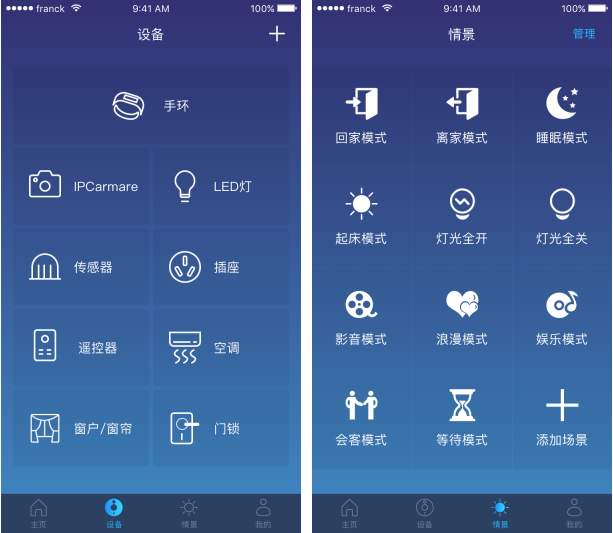
同时按顶部【开机电源】键+【Home】键,就会听到“咔嚓”的拍照声出现, 这样就截屏成功了,截屏蔽保存在手机的相册中。
方法二:Assistive Touch截图
1.在你的iphone【设置】-【通用】选项。
2.然后我们在手机的“通用”里的【辅助 功能】-【Assistive Touch】功能打。

截屏步骤:
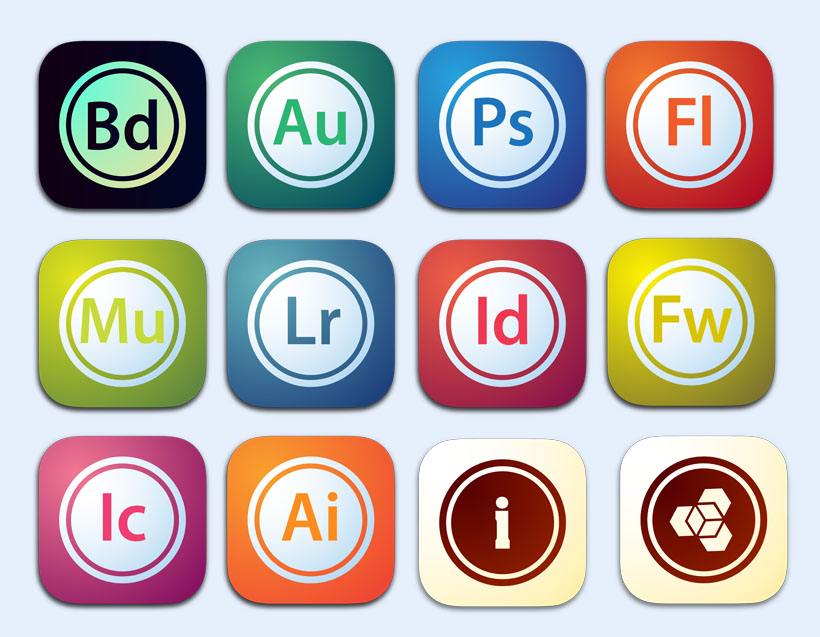
1.现在我们【小点】,选择【设备】菜单,然后是【更多】选项。
2.然后会看到一个【屏幕快照】图标,点击后就能实现屏幕截图的效果。
3. Assistive Touch的操作界面和屏幕界面是同时存在的,但截图效果中不会出现截图程序本身的操作画面。
金顺软件园小编推荐:
以上,就是金顺软件园小编给大家带来的iPhone SE截屏教程全部内容,希望对大家有所帮助!
编辑:话不多小姐